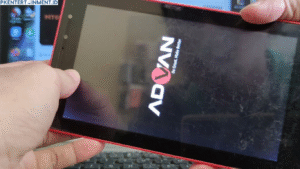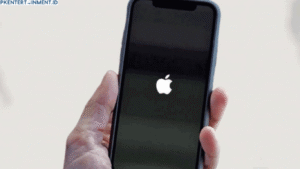- Tekan kombinasi Win+R untuk membuka Run.
- Ketik
regeditlalu tekan Enter. - Arahkan ke folder
HKEY_LOCAL_MACHINE\SYSTEM\CurrentControlSet\Control\Keyboard Layout. - Klik kanan di area kosong lalu pilih New > Binary Value.
- Beri nama nilai baru itu dengan Scancode Map.
- Masukkan kode khusus yang bisa menonaktifkan tombol Alt. Biasanya kode untuk mematikan tombol tertentu sudah banyak tersedia di forum Windows.
- Setelah selesai, restart laptop.
Metode ini cukup teknis, tapi kalau berhasil, tombol Alt akan benar-benar tidak berfungsi lagi.
Daftar Isi Artikel
2. Gunakan Aplikasi Pihak Ketiga
Kalau kamu tidak ingin ribet dengan Registry, ada cara lebih praktis yaitu pakai software khusus. Beberapa aplikasi populer yang bisa dipakai antara lain SharpKeys, KeyTweak, atau AutoHotKey.
- SharpKeys
Aplikasi ini memungkinkan kamu memetakan ulang tombol di keyboard. Jadi kamu bisa mengganti fungsi tombol Alt dengan tombol lain atau bahkan membuatnya tidak punya fungsi sama sekali. - AutoHotKey
Lebih fleksibel karena kamu bisa menulis script sendiri. Misalnya script untuk memblokir tombol Alt saat laptop digunakan.
Keuntungan pakai aplikasi ini adalah lebih aman dibanding utak-atik Registry, karena kamu bisa mengembalikannya kapan saja.
3. Nonaktifkan Kombinasi Alt Tab atau Alt F4
Mungkin kamu tidak ingin menonaktifkan seluruh tombol Alt, tapi hanya kombinasi tertentu saja. Misalnya Alt+Tab yang sering mengganggu saat bermain game.
Untuk melakukannya:
- Buka Group Policy Editor dengan mengetik
gpedit.mscdi menu Run. - Pergi ke folder User Configuration > Administrative Templates > Windows Components > File Explorer.
- Cari opsi yang terkait dengan shortcut tertentu, lalu ubah pengaturannya.
Sayangnya cara ini lebih cocok untuk pengguna Windows versi Pro, karena di Windows Home fitur Group Policy tidak tersedia.